hoe u de snelheid van de sd-kaart rechtstreeks van Android kunt achterhalen
Op deze manier kunt u de snelheid van uw SD-kaart rechtstreeks achterhalen met uw Android-smartphone.
Geheugenkaart (SD-kaart) is het belangrijkste onderdeel van elke smartphone. Zoals het is slots extern geheugen, waardoor de opslagcapaciteit uitbreidbaar is volgens de maximale limiet van elke smartphone. Niet alle smartphones bieden slots extern geheugen, sommige smartphones vertrouwen op een grote interne opslag.
- 2 eenvoudige manieren om echte of valse SD-kaarten te onderscheiden
- 5 manieren om beschadigde en onleesbare SD-kaarten te repareren, eenvoudig en zonder gedoe!
Hoe de SD-kaartsnelheid te controleren
Geheugenkaarten hebben hun respectievelijke klassen, beginnend bij SD-kaarten van klasse 4, SD-kaarten van klasse 6 en SD-kaarten van klasse 10. Als u nog steeds niet zeker bent van klassen in het externe geheugen. U kunt de lees- en schrijfsnelheid (R / W) testen. Er is een speciale applicatie die u kunt gebruiken om de snelheid van uw SD-kaart te achterhalen. Hier heb ik samengevat hoe je het moet gebruiken.
Download SD Tools en installeer vervolgens zoals gewoonlijk op uw Android.
 Apps Productiviteit Veluscek Ales DOWNLOADEN
Apps Productiviteit Veluscek Ales DOWNLOADEN Open de applicatie en selecteer Menu>Costum pad en zoek waar uw SD-kaart is. Meestal staat het aan / opslag / sdcard1.
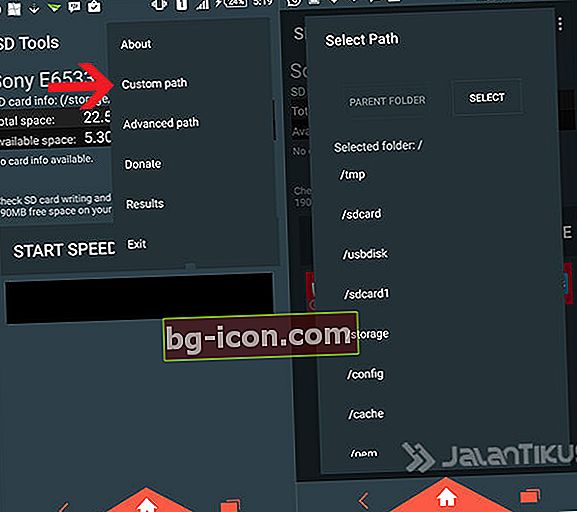
Selecteer dan Start snelheidstests en wacht tot het proces is voltooid.
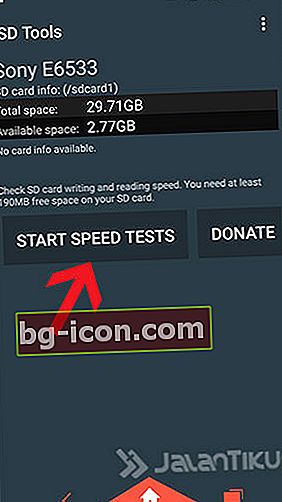
Hier is een voorbeeld van de SD-kaart die ik heb.
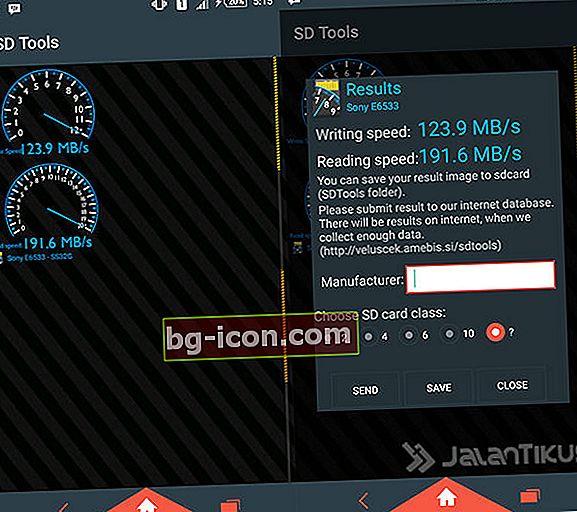
Hoe groter de snelheid van uw geheugenkaart bij het lezen en schrijven van gegevens, het toont aan dat de geheugenkaart een goede geheugenkaart is. Succes!